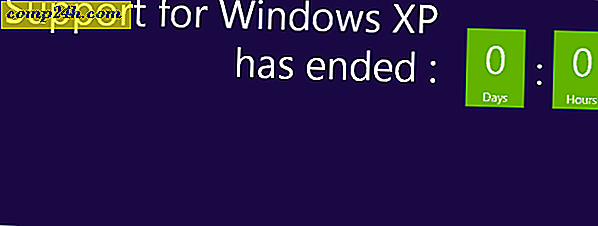Jak pobrać i zainstalować MacOS Sierra
Najnowsza wersja systemu operacyjnego komputerów Apple dla komputerów Macintosh znajduje się tutaj. Kilka miesięcy temu pokazaliśmy, jak skonfigurować podwójną konfigurację, jeśli chcesz wypróbować podgląd. Aktualizacja obejmuje wiele funkcji, które mają na celu sprawienie, że komputer Mac stanie się inteligentniejszy, łatwiejszy w użyciu i utrzymaniu. Możesz także teraz korzystać ze swojego Apple Watch, aby odblokować komputer Mac w obsługiwanych modelach.
Sierra obejmuje zautomatyzowane zarządzanie pamięcią masową, usuwanie i przenoszenie często odwiedzanych plików do iCloud, Apple Pay w sieci, odtwarzacza obrazu w obrazie i uniwersalnego schowka. Możesz także zsynchronizować swój pulpit z innymi komputerami Mac z systemami Sierra i Apple z systemem iOS 10. Największy dodatek to obsługa Siri; Asystenta cyfrowego iOS można teraz używać na komputerze Mac. W tym artykule pokażemy, jak przygotować komputer Mac do aktualizacji.
Przygotuj Maca na MacOS Sierra w wersji 10.12
Zanim przejdziesz na wersję Sierra, musisz sprawdzić, czy Twój komputer Mac jest obsługiwany. MacOS 10.12 upuszcza modele komputerów Macintosh sięgające 2009 roku. Dzieje się tak dlatego, że niektóre urządzenia mogą nie obsługiwać niektórych technologii Bluetooth i frameworków OS X, takich jak nowy metal do obsługi wydajności specyficznej dla GPU. Aby sprawdzić model komputera Mac, kliknij menu Apple> O tym komputerze Mac, a następnie wybierz kartę Przegląd . Nawet jeśli Twój komputer Mac jest obsługiwany, możesz uważnie rozważyć, czy aktualizacja jest tego warta, biorąc pod uwagę, że niektóre funkcje wymagają nowszych modeli.

Po ustaleniu, czy Twój komputer Mac jest zdolny do pracy w Sierra, możesz wykonać pewne zadania wstępne; takie jak zapewnienie wystarczającej ilości wolnego miejsca, wykonanie kopii zapasowej komputera Mac i aktualizacja aplikacji przed rozpoczęciem aktualizacji. Mac OS Sierra to pobieranie 4, 7 GB, więc chcesz mieć pewność, że masz wystarczająco dużo miejsca na przechowywanie pliku do pobrania, a także zachować kopię zapasową do przyszłych celów. Jeśli są jakieś stare aplikacje lub pliki, których nie potrzebujesz, to może zajmować miejsce; powinieneś usunąć lub utworzyć kopię zapasową na dysku zewnętrznym. Sprawdź także w App Store, czy nie ma aktualizacji przed rozpoczęciem aktualizacji. Zapoznaj się z naszym artykułem, aby dowiedzieć się, jak używać Time Machine do tworzenia kopii zapasowych komputera Mac.
Pobierz i zainstaluj MacOS Sierra
Teraz, gdy te prace są nie na miejscu, jesteśmy gotowi zainstalować MacOS Sierra. Uruchom App Store w Docku, a następnie kliknij Pobierz. Jeśli Sierra nie pojawia się w sklepie jako polecana aplikacja, użyj pola wyszukiwania, aby ją znaleźć.

Pobieranie może zająć trochę czasu w zależności od szybkości połączenia internetowego. Jeśli wystąpią problemy z pobieraniem, spróbuj przejść na publiczny DNS Google. Zauważam, że pomaga to w pobieraniu z App Store.

Po zakończeniu pobierania możesz znaleźć aplikację w folderze Pobieranie. Jeśli chcesz zachować kopię zapasową na przyszłe potrzeby lub zaktualizować dodatkowe komputery Mac, skopiuj instalator do innej lokalizacji. Uruchom instalator, a następnie kliknij przycisk Kontynuuj.

Zaakceptuj umowę licencyjną użytkownika końcowego, a następnie wybierz dysk, na którym chcesz zainstalować system Sierra. Instalator uruchomi ponownie komputer Mac, a następnie dokończy instalację. Po zakończeniu instalacji możesz sprawdzić aktualizacje App Store.

To jest to! Jeśli chcesz wypróbować Siri, upewnij się, że masz połączenie z Internetem, a następnie naciśnij klawisz Fn + klawisz spacji lub kliknij Siri w pasku Dock lub na pasku menu. Powiedz nam, co myślisz o aktualizacji.

![Zarabiaj Cashback, kupując w Microsoft Live [Zakupy online]](http://comp24h.com/img/deals/673/earn-cashback-shopping-with-microsoft-live.png)